4D v16.3
Bereich individuelle Überprüfung
 Bereich individuelle Überprüfung
Bereich individuelle Überprüfung
Direkt unterhalb vom Bereich Aufruffolge liegt der Bereich individuelle Überprüfung. Hier bewerten Sie Ausdrücke. Sie können jede Art von Ausdruck bewerten. Dazu gehören Datenfelder, Variablen, Zeiger, Berechnungen, integrierte Funktionen, Ihre eigenen Funktionen, sowie alles, was einen Wert zurückgibt.
Sie können jeden Ausdruck bewerten, der sich in Textform anzeigen lässt. Davon ausgenommen sind Bilder, BLOB Felder oder Variablen. Der Debugger zeigt dagegen Arrays und Zeiger in hierarchischen Listen, die bereits eingesetzt wurden. Der Inhalt von BLOBs lässt sich mit BLOB Befehlen wie z.B. BLOB to text anzeigen.
Folgendes Beispiel zeigt verschiedene Arten an: Zwei Variablen, eine Variable vom Typ Feldzeiger und das Ergebnis einer integrierten Funktion sowie eine Berechnung.
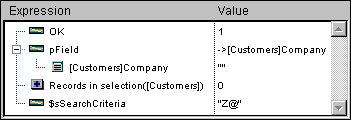
Einen Ausdruck, den Sie bewerten wollen, fügen Sie folgendermaßen in den Bereich individuelle Überprüfung ein:
- Sie bewegen ein Objekt oder Ausdruck per Drag & Drop aus dem Debugger
- Sie bewegen ein Objekt oder Ausdruck per Drag & Drop aus dem Bereich Aufruffolge
- Sie klicken im Bereich Source Code auf einen Ausdruck, der bewertbar ist
Wollen Sie einen leeren Ausdruck erstellen, doppelklicken Sie auf eine leere Stelle im Bereich individuelle Überprüfung. Ein Ausdruck Neuer Ausdruck wird hinzugefügt, Sie gelangen in den Bearbeitungsmodus. Hier können Sie jede 4D Formel eingeben, die ein Ergebnis zurückgibt.
Bestätigen Sie Ihre Eingabe mit der Eingabetaste oder der Zeilenschaltung oder klicken Sie an eine beliebige Stelle innerhalb des Bereichs.
Wollen Sie den Ausdruck ändern, wählen Sie diesen durch Anklicken aus. Durch erneutes Klicken bzw. durch Drücken der Eingabetaste auf dem Zahlenblock gelangen Sie in den Bearbeitungsmodus.
Benötigen Sie den Ausdruck nicht mehr, wählen Sie diesen durch Anklicken aus und drücken Sie dann die Rückschritt- oder die Löschen-Taste.
Über das Kontextmenü im Bereich individuelle Überprüfung gelangen Sie in den 4D Formeleditor, um einen Ausdruck einzugeben und zu bearbeiten. Dieses Menü bietet darüberhinaus weitere Optionen.
Um dieses Menü anzuzeigen:
- Klicken Sie unter Windows mit der rechten Maustaste auf eine beliebige Stelle im Bereich Überprüfung.
- Klicken Sie auf Macintosh mit der ctrl-Taste+Klick auf eine beliebige Stelle im Bereich Überprüfung. Auf Mac OS 8.0 oder neuer wählen Sie die Tastenkombination Alt+ctrl+Klick.
Das Kontextmenü erscheint:
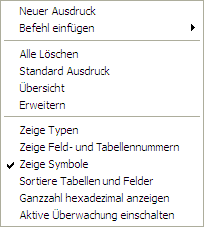
- Neuer Ausdruck: Dieser Befehl fügt einen neuen Ausdruck ein und öffnet den 4D Formeleditor für seine Bearbeitung.
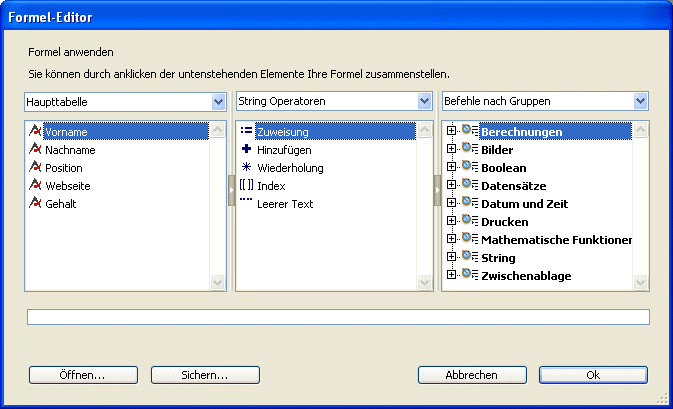
Weitere Informationen zum Formeleditor finden Sie im Handbuch 4D Designmodus.
- Befehl einfügen: Damit geben Sie einen neuen Befehl direkt als neuen Ausdruck ein. Sie müssen nicht über den Formeleditor gehen.
- Alle löschen: Löscht alle aktuell angezeigten Ausdrücke.
- Übersicht: Blendet alle Ebenen der hierarchischen Liste im Bereich Überprüfung aus.
- Erweitern: Blendet alle Ebenen der hierarchischen Liste im Bereich Überprüfung ein.
- Zeige Typen: Zeigt für jedes Objekt die entsprechenden Objekttypen.
- Zeige Feld- und Tabellennummern: Zeigt die Nummer für jede Tabelle oder jedes Datenfeld von Felder. Diese Option ist sehr hilfreich, wenn Sie mit Tabellen oder Datenfeldnummern bzw. mit Zeigern arbeiten, die Funktionen wie Table oder Field benutzen.
- Zeige Symbole: Zeigt den Objekttyp für jedes Objekt als Icon an. Sie können diese Option ausschalten, wenn die Anzeige schneller erfolgen soll oder Sie nur die Option Zeige Typen verwenden wollen.
- Sortiere Tabellen und Felder: Zeigt die Tabellen und Datenfelder in den jeweiligen Listen in alphabetischer Reihenfolge an.
- Ganzzahl hexadezimal anzeigen: Zahlen werden normalerweise in Dezimalschreibweise angezeigt. Diese Option zeigt Zahlen hexadezimal an. Hinweis: Wollen Sie einen Zahlenwert hexadezimal eingeben, tippen Sie 0x (Null + x) und die hexadezimalen Stellen.
- Aktive Überwachung einschalten: Zeigt zusätzliche Information zu Zeitplan und Kommunikation über Netzwerk. Hier können Sie die interne Aktivität der Anwendung steuern. Bedenken Sie jedoch, dass diese Option den Ablauf von Prozessen verlangsamt.
Bereich Aufruffolge
Bereich Source Code
Bereich Überprüfung
Fenster Debugger
Tastenkürzel des Debuggers
Produkt: 4D
Thema: Debugging
4D Programmiersprache ( 4D v16)
4D Programmiersprache ( 4D v16.1)
4D Programmiersprache ( 4D v16.2)
4D Programmiersprache ( 4D v16.3)









